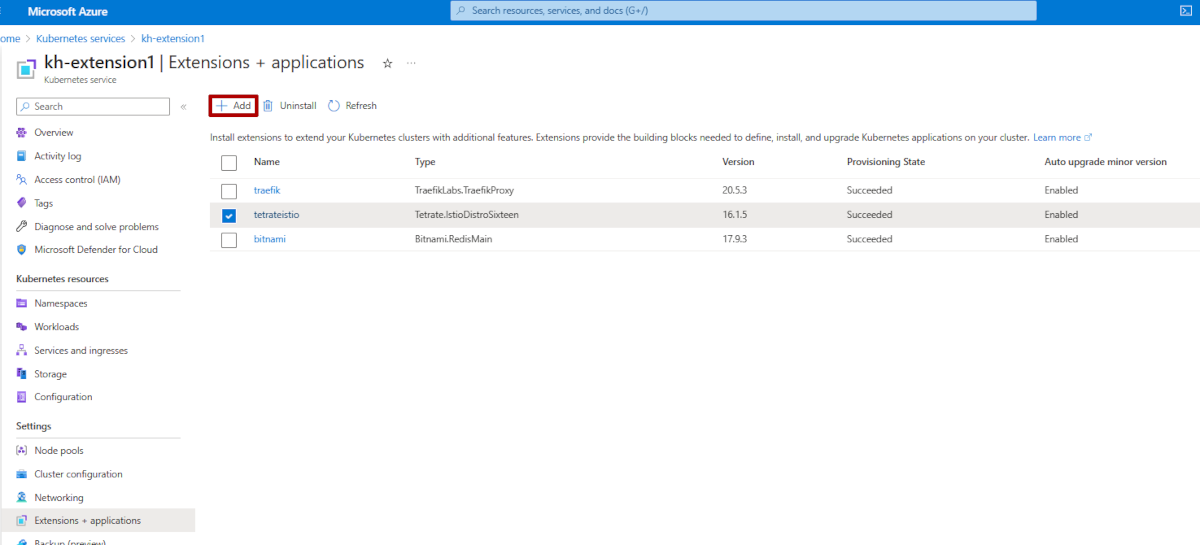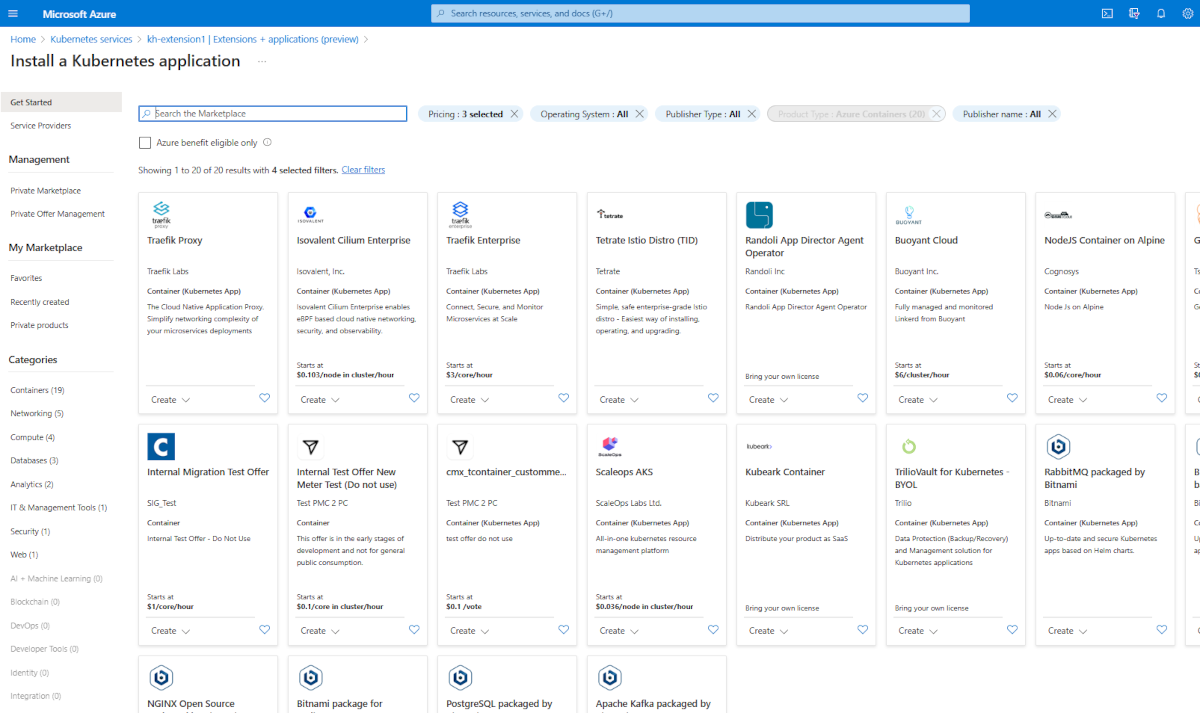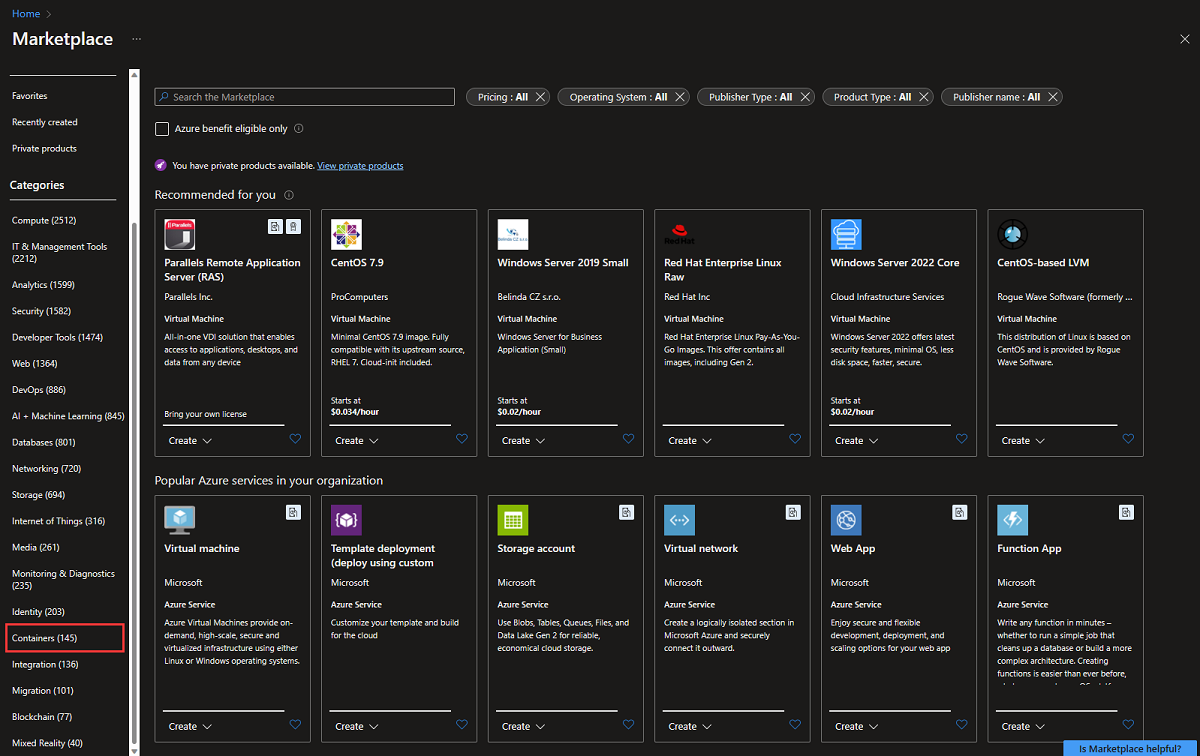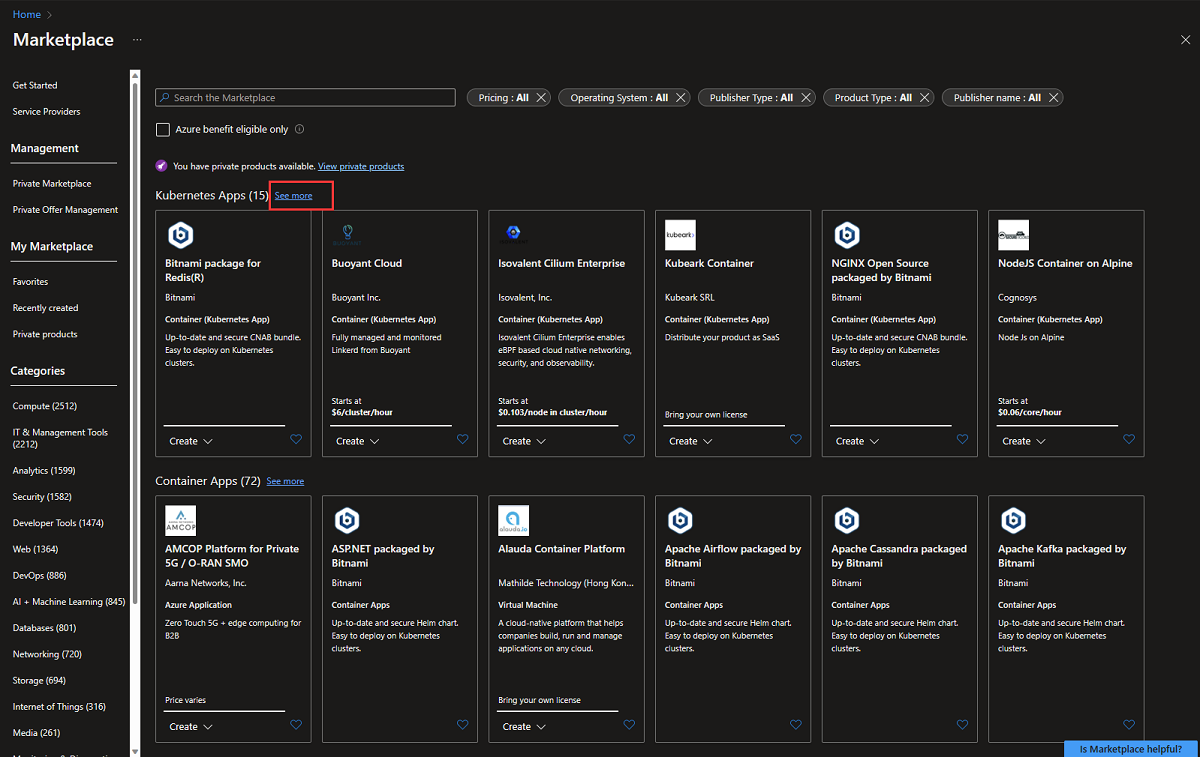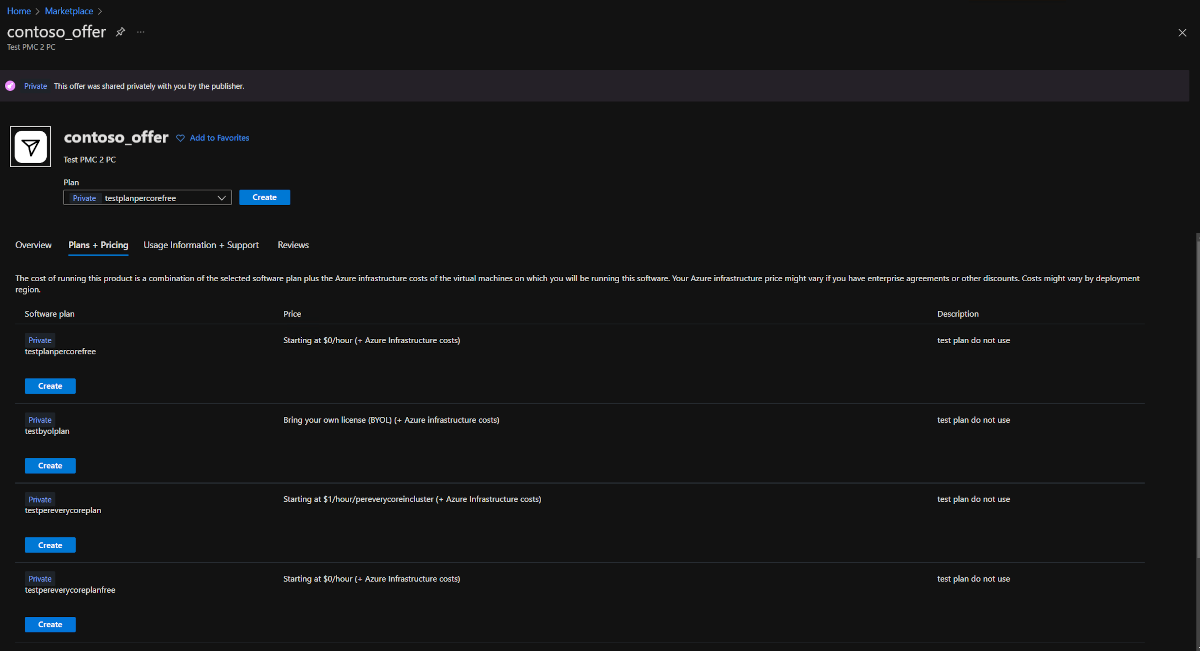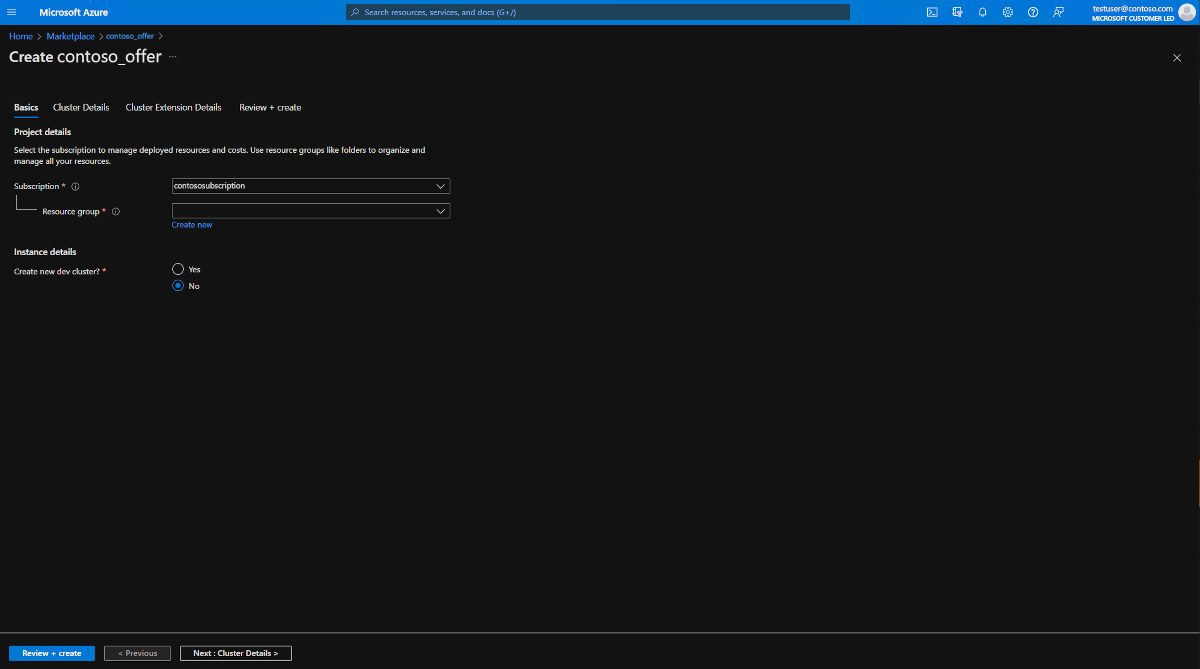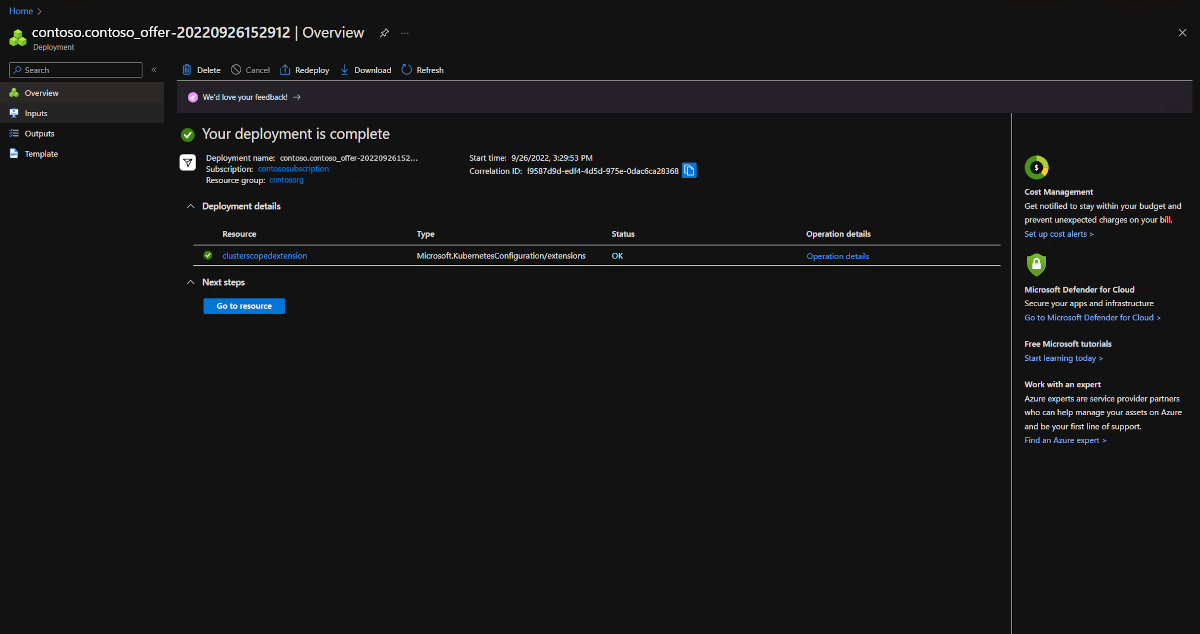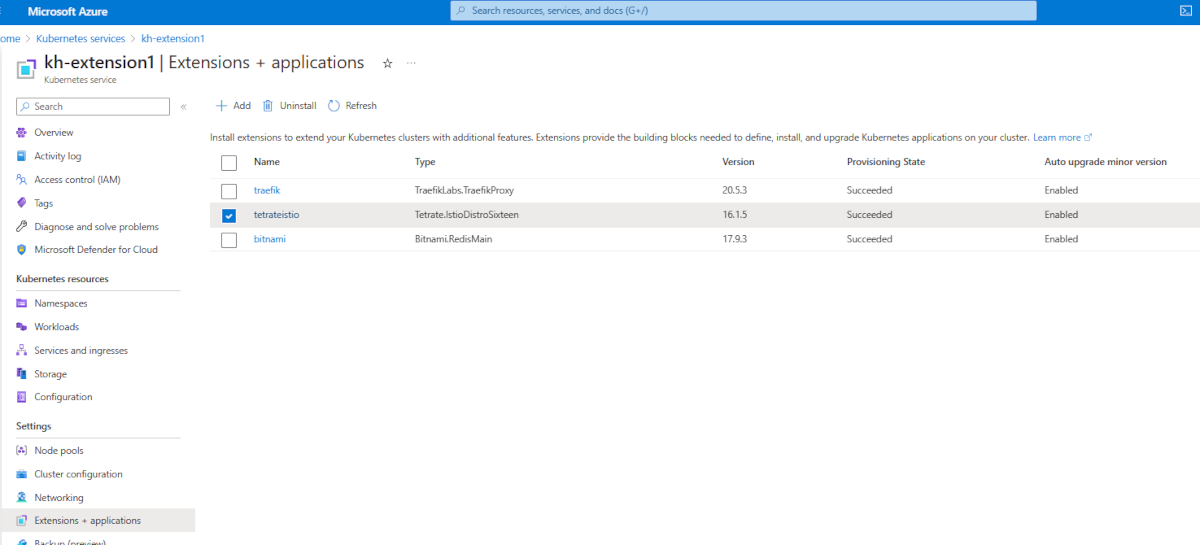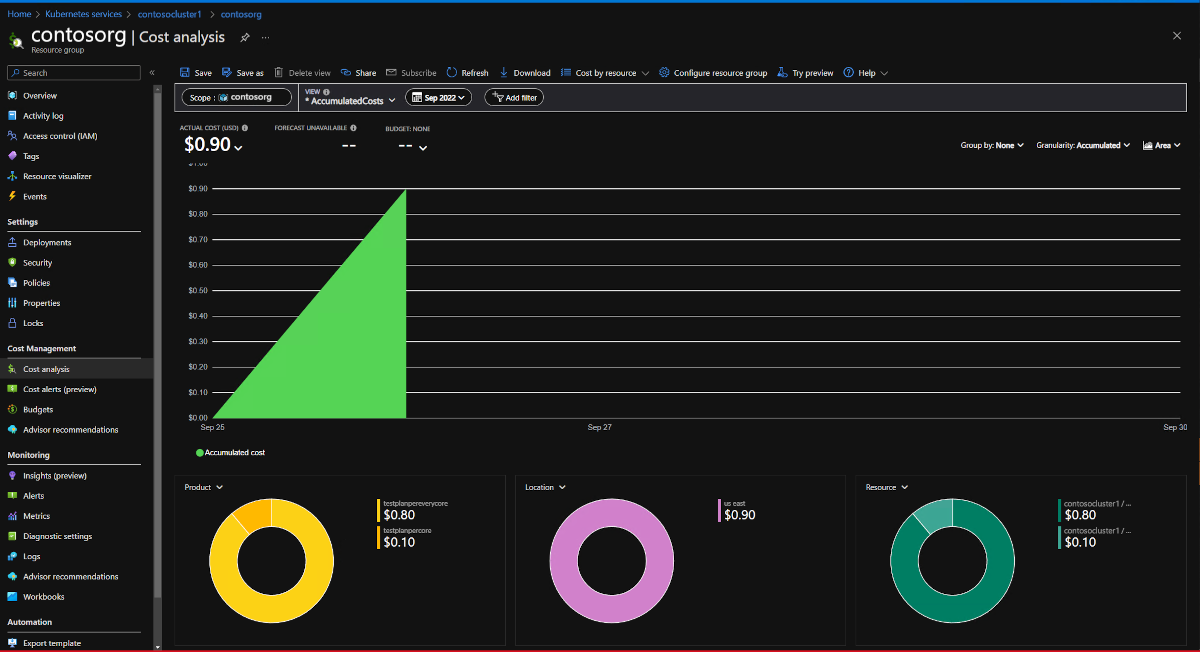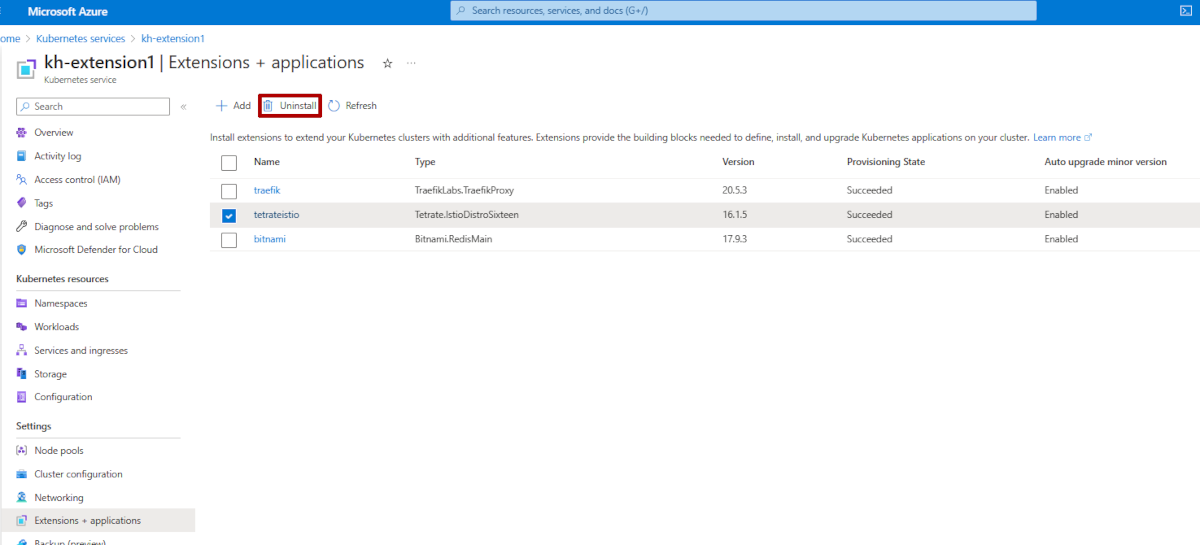Distribuire e gestire un'applicazione Kubernetes da Azure Marketplace
Azure Marketplace è un negozio online che contiene migliaia di applicazioni software IT e servizi creati da aziende tecnologiche leader del settore. In Azure Marketplace è possibile trovare, provare, acquistare e distribuire il software e i servizi necessari per creare nuove soluzioni e gestire l'infrastruttura cloud. Il catalogo include soluzioni per settori e aree tecniche diverse, versioni di valutazione gratuite e servizi di consulenza dei partner Microsoft.
Tra queste soluzioni sono incluse le offerte di contenitori basate su applicazioni Kubernetes. Queste offerte contengono applicazioni destinate all'esecuzione in cluster Kubernetes, ad esempio il servizio Azure Kubernetes. In questo articolo si apprenderà come:
- Esplorare le offerte in Azure Marketplace.
- Acquistare un'applicazione.
- Distribuire l'applicazione nel cluster del servizio Azure Kubernetes.
- Monitorare l'utilizzo e le informazioni di fatturazione.
Limiti
Questa funzionalità è attualmente supportata solo nelle aree seguenti:
- Australia orientale, Australia sud-orientale, Brasile meridionale, Canada centrale, Canada orientale, India centrale, Stati Uniti centrali, Asia orientale, Stati Uniti orientali 2, Stati Uniti orientali 2 EAUP, Francia centrale, Francia meridionale, Germania settentrionale, Germania occidentale, Giappone orientale, Giappone occidentale, Jio India occidentale, Corea centrale, Corea centrale, Corea meridionale, Stati Uniti centro-settentrionali, Europa settentrionale, Norvegia orientale, Norvegia occidentale, Sudafrica settentrionale, Nord Africa settentrionale, Stati Uniti centro-meridionali, India meridionale, Asia sud-orientale, Svezia centrale, Svizzera settentrionale, Emirati Arabi Uniti settentrionali, Regno Unito meridionale, Regno Unito occidentale, Stati Uniti centro-occidentali, Europa occidentale, Stati Uniti occidentali 2, Stati Uniti occidentali 3
Le offerte di contenitori basate su applicazioni Kubernetes non possono essere distribuite nel servizio Azure Kubernetes per Azure Stack HCI o AKS Edge Essentials.
Selezionare e distribuire un'applicazione Kubernetes
Da un cluster del servizio Azure Kubernetes
Nel portale di Azure è possibile distribuire un'applicazione Kubernetes da un cluster esistente passando aMarketplace o selezionando Estensioni e applicazioni , quindi selezionando+ Aggiungi .
È possibile cercare un'offerta o un editore direttamente in base al nome oppure esplorare tutte le offerte.
Dopo aver scelto un'applicazione, selezionare l'offerta.
Nella schedaPiani e prezzi selezionare un'opzione. Assicurarsi che i termini siano accettabili e quindi selezionare Crea.
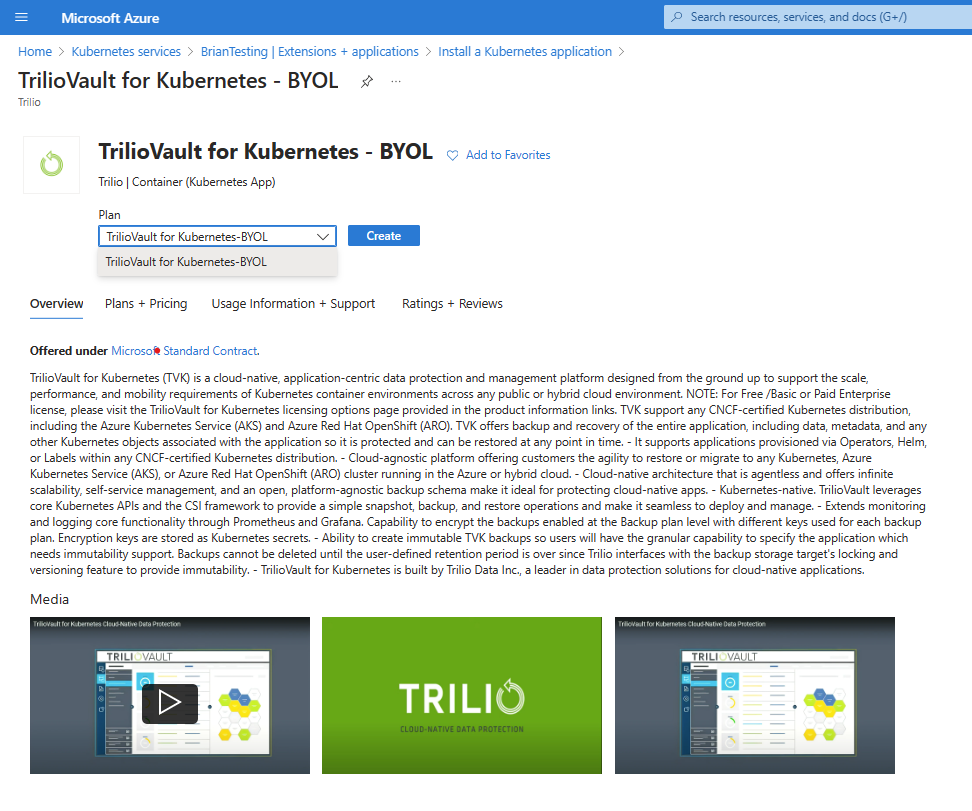
Seguire ogni pagina della procedura guidata, fino a Rivedi e crea. Immettere le informazioni relative al gruppo di risorse, al cluster e alle opzioni di configurazione richieste dall'applicazione.
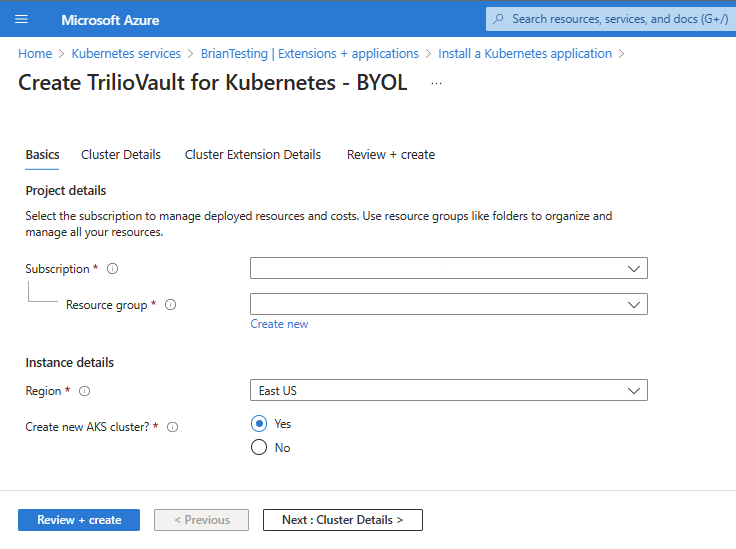
Quando l'applicazione viene distribuita, il portale mostra la distribuzione in corso, insieme ai dettagli.
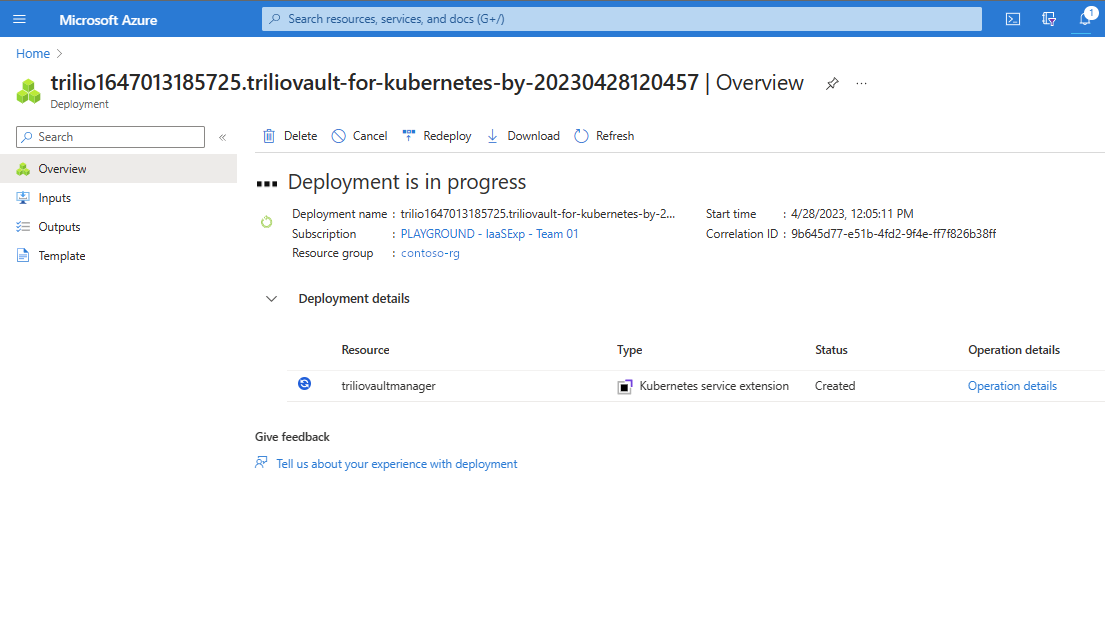
Cercare nel portale di Azure
Nel portale di Azure cercare Marketplace nella barra di ricerca superiore. Nei risultati, in Serviziselezionare Marketplace.
È possibile cercare un'offerta o un editore direttamente in base al nome oppure esplorare tutte le offerte. Per trovare le offerte dell'applicazione Kubernetes, sul lato sinistro in Categorie selezionareContenitori.
Importante
La categoria Contenitori include applicazioni Kubernetes. Questa procedura dettagliata è specifica per le applicazioni Kubernetes.
Nella pagina verranno visualizzate diverse offerte dell'applicazione Kubernetes. Per visualizzare tutte le offerte dell'applicazione Kubernetes, selezionare Altre informazioni.
Dopo aver scelto un'applicazione, selezionare l'offerta.
Nella schedaPiani e prezzi selezionare un'opzione. Assicurarsi che i termini siano accettabili e quindi selezionare Crea.
Seguire ogni pagina della procedura guidata, fino a Rivedi e crea. Immettere le informazioni relative al gruppo di risorse, al cluster e alle opzioni di configurazione richieste dall'applicazione. È possibile decidere di eseguire la distribuzione in un nuovo cluster del servizio Azure Kubernetes o di usare un cluster esistente.
Quando l'applicazione viene distribuita, il portale mostra il messaggio Distribuzione completata, insieme ai dettagli della distribuzione.
Verificare la distribuzione
Verificare la distribuzione passando al cluster in cui è stata installata di recente l'estensione, quindi passare a "Estensioni e applicazioni", in cui verrà visualizzato lo stato dell'estensione:
Gestire il ciclo di vita dell'offerta
Per la gestione del ciclo di vita, un'offerta di Azure Kubernetes è rappresentata come estensione del cluster per il servizio Azure Kubernetes. Per altre informazioni, vedere Estensioni del cluster per il servizio Azure Kubernetes.
L'acquisto di un'offerta da Azure Marketplace crea una nuova istanza dell'estensione nel cluster del servizio Azure Kubernetes.
Passare prima a un cluster esistente e quindi selezionare "Estensioni e applicazioni":
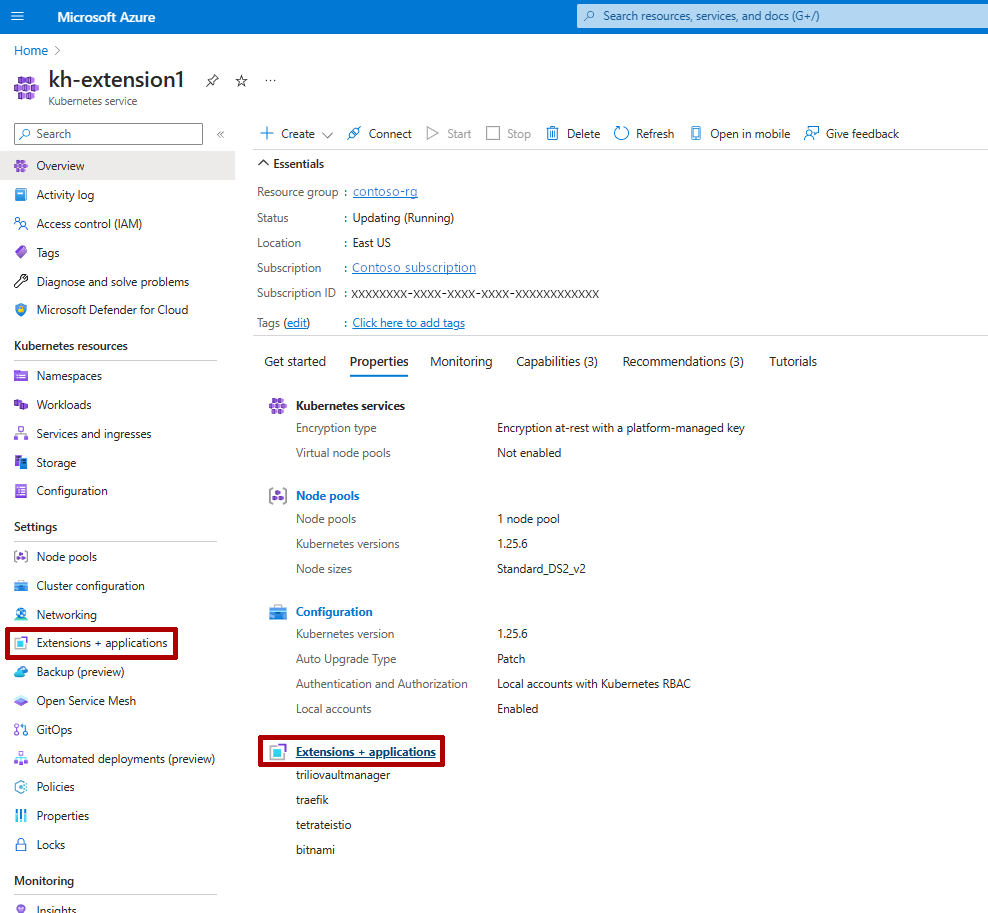
Verranno elencate le estensioni installate di recente:
Selezionare un nome di estensione per passare a una visualizzazione delle proprietà in cui è possibile disabilitare gli aggiornamenti automatici, controllare lo stato del provisioning, eliminare l'istanza dell'estensione o modificare le impostazioni di configurazione in base alle esigenze.
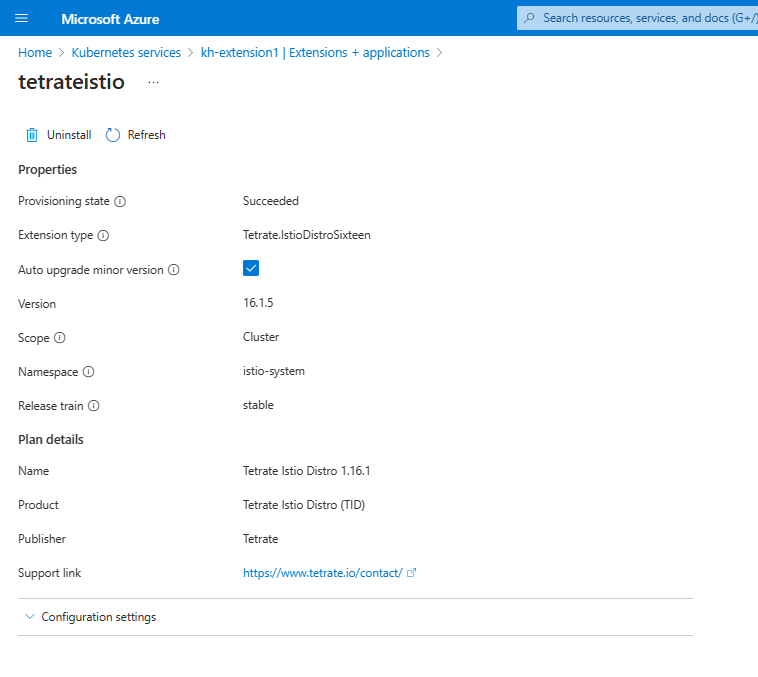
Per gestire le impostazioni dell'estensione installata, è possibile modificare le impostazioni di configurazione:
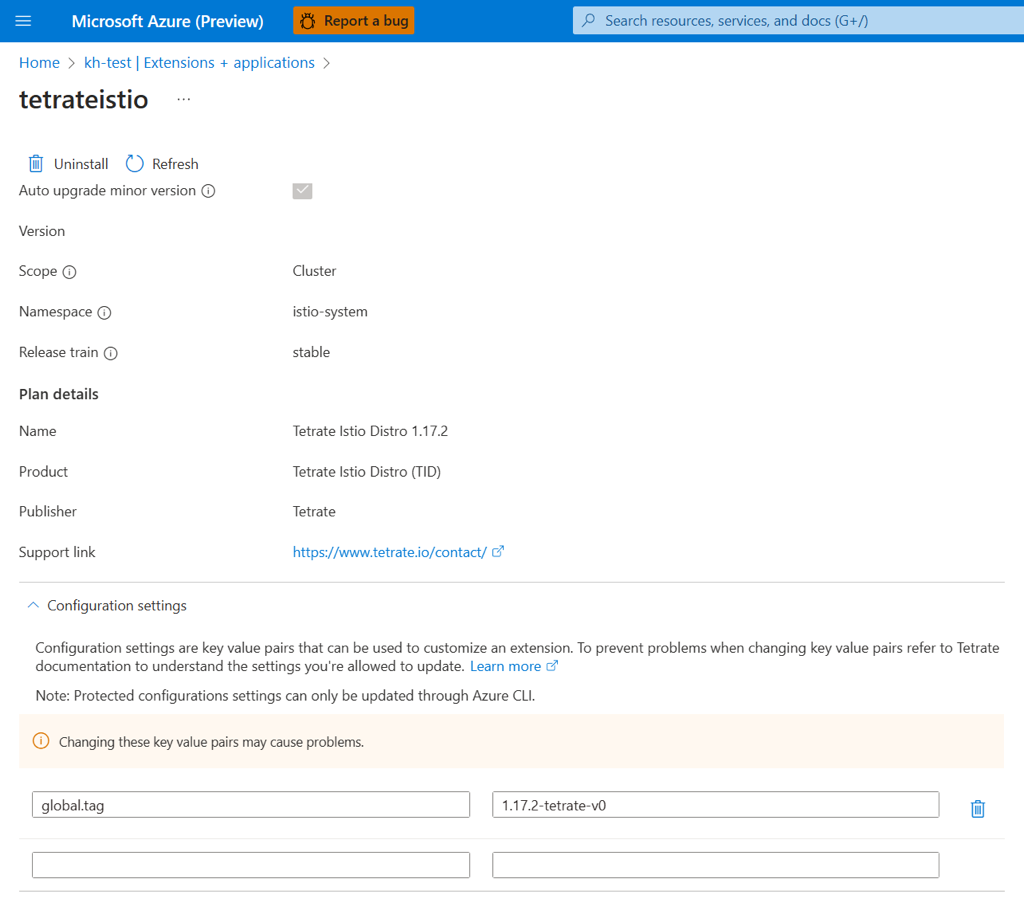
Monitorare le informazioni di fatturazione e utilizzo
Per monitorare le informazioni di fatturazione e utilizzo per l'offerta distribuita:
Nel portale di Azure passare alla pagina relativa al gruppo di risorse del cluster.
Selezionare Gestione dei costi>Analisi dei costi. In Prodottoè possibile visualizzare una suddivisione dei costi per il piano selezionato.
Rimuovere un'offerta
È possibile eliminare un piano acquistato per un'offerta di contenitore di Azure eliminando l'istanza dell'estensione nel cluster.
Selezionare un'applicazione, quindi selezionare il pulsante di disinstallazione per rimuovere l'estensione dal cluster:
Risoluzione dei problemi
Se si verificano problemi, vedere l'elenco di controllo per la risoluzione dei problemi per le distribuzioni non riuscite di un'offerta Kubernetes.
Passaggi successivi
Altre informazioni sull'esplorazione e l'analisi dei costi.
Altre informazioni sulla distribuzione di un'applicazione Kubernetes a livello di codice tramite l'interfaccia della riga di comando di Azure
Altre informazioni sulla distribuzione di un'applicazione Kubernetes tramite un modello di Resource Manager
Azure Kubernetes Service